Til fjern baggrundsstøj fra lyden, skal du bruge en applikation, der er tilgængelig på webmarkedet. Selvom adskillige artikler angiver en komplet gennemgang af disse værktøjer, har nogle brugere stadig svært ved at vide, hvordan det virker. Derfor har vi lavet dette blogindlæg til dig her, og vi vil give dig en hurtig vejledning i, hvordan du bruger disse applikationer til at fjerne de unødvendige støj på din lyd fuldstændigt. Så fortsæt med at læse, for dette vil være en hurtig rejse.

Når en mikrofon, optager eller lydenhed modtager mange kakofonier, kan det forstyrre det primære signal, hovedoptagelsen. Alle de lyde, den kan fange under optagelsen, vil blive gemt i finalen, selv de diminutive signaler, såsom lav eller høj. Men nu kan du købe en støjreducerende mikrofon, der eliminerer alle de baggrundsstøj, som den kan gemme på det endelige output af din optagelse. Alligevel er prisen på det ikke overkommelig for alle, og at vælge en lav kvalitet kan endda gøre din optagelse værre ved at tilføje en statisk lyd. Antag, at du har et stramt budget, men ikke ønsker at have udstyr såsom en støjreducerende mikrofon. I så fald vil læsning af denne artikel oplyse dig, da vi introducerer applikationer, som du kan bruge til at rydde lydsignalerne og nemt fjerne enhver støj i baggrunden.
Kan nogen lære, hvordan man nemt fjerner baggrundsstøj fra lyd? Du kan selvfølgelig bruge Aiseesoft Video Converter Ultimate da den tilbyder en multifunktionel støjfjerner, som du nemt kan bruge. Denne app lader dig aktivere støjfjerneren med et enkelt klik. Der er ingen grund til at konfigurere eq eller parametre for at registrere de højfrekvente støj, du vil fjerne. Er det ikke fantastisk? Hvis du er overrasket over, hvad denne app kan, så følg vejledningen, som vi har tilføjet nedenfor, for at lære, hvordan du bruger den.
Nøglefunktioner:
100 % sikker. Ingen annoncer.
100 % sikker. Ingen annoncer.
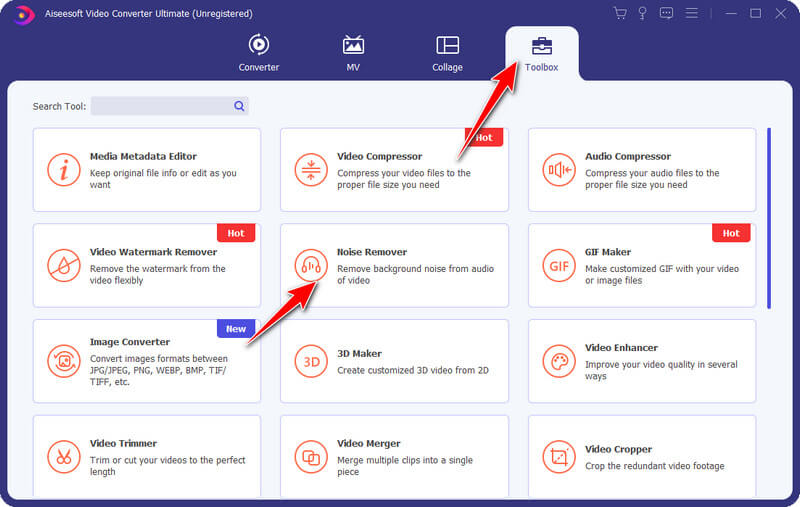
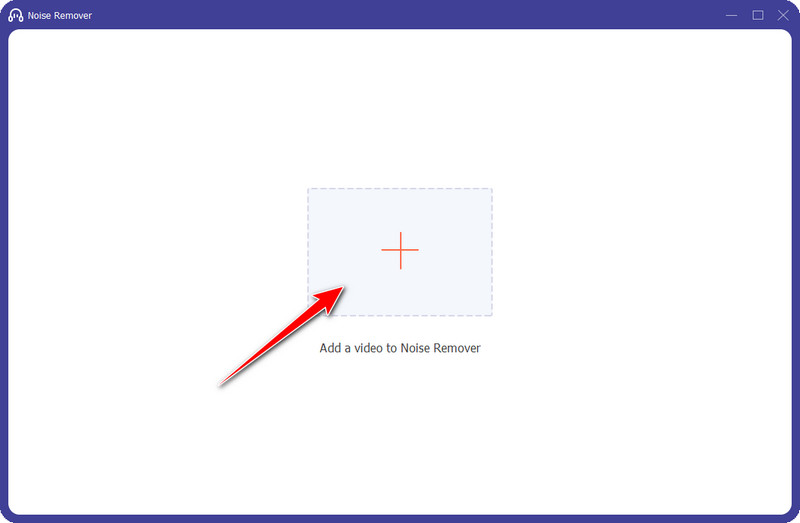
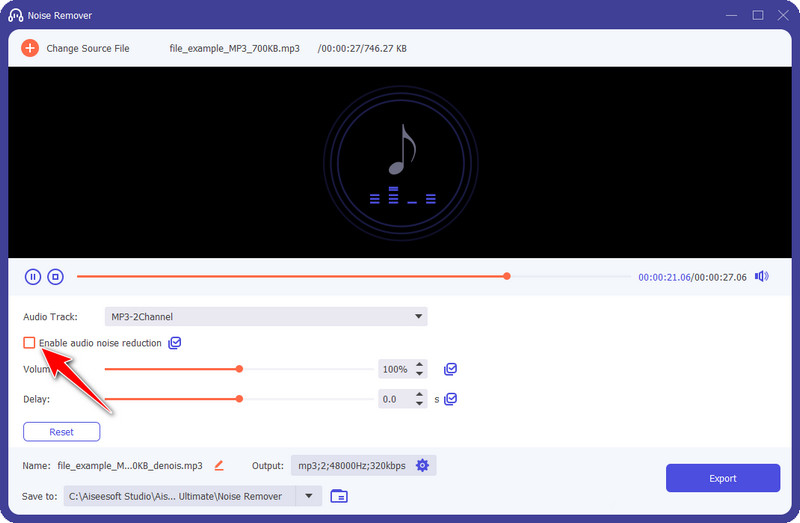
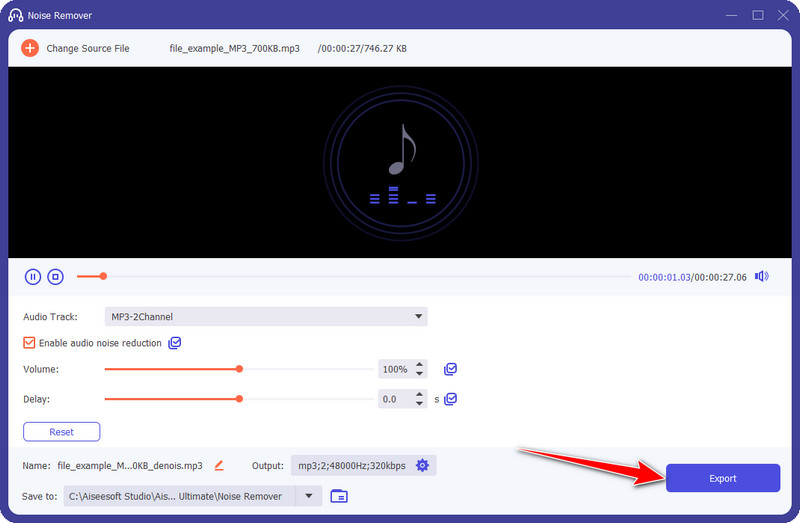
Statisk er et stort problem på de fleste lydoptagelser, vi har lavet, men kan du bruge DaVinci løse for at lære, hvordan man fjerner statisk fra lyd i DaVinci Resolve? Du kan gøre det! Følg de angivne trin, vi inkluderede nedenfor.
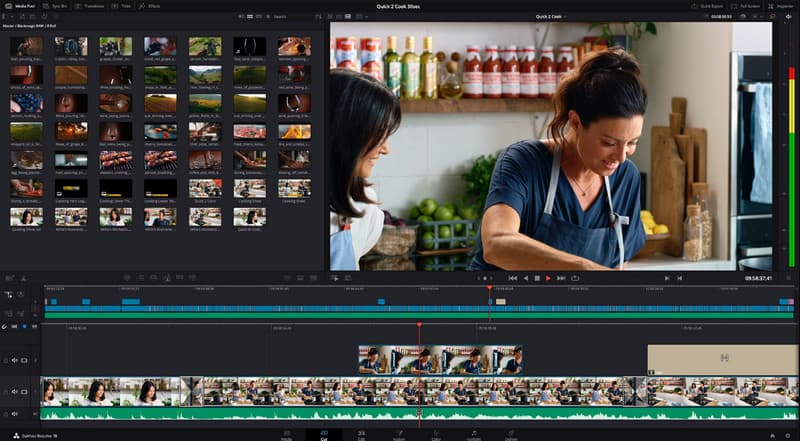
Audacity tilbyder en unik tilgang til at fjerne støj fra lyd, da appen er en professionel lydredigerer. Gennem denne app kan du endda konvertere stereotype lydspor til mono til reducere størrelsen af MP3 i Audacity. Hvis du er interesseret i, hvordan dette fungerer, skal du følge nedenstående trin.
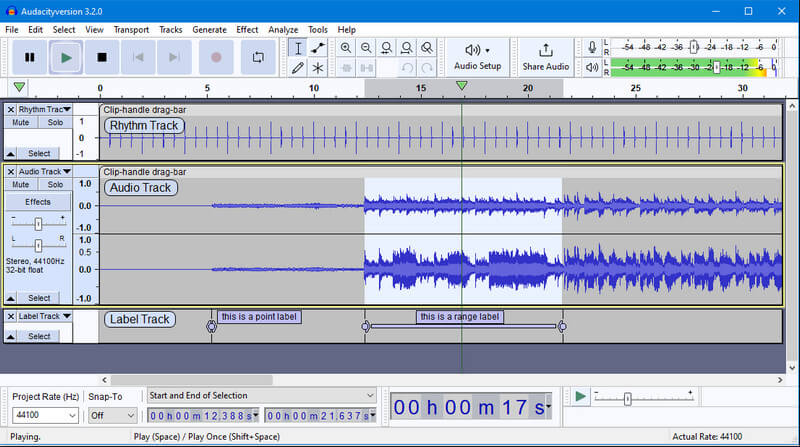
Med podcast, kan du fjerne støj fra lyd online gratis. Det er en webbaseret app, hvilket betyder, at du skal søge i applikationer via din browser på din computer, før du får adgang til dem. Du kan også bruge appen til at optage lydklip, som du kan bruge til dit Podcasting-projekt. Da dets navn er relateret til Podcast, er der en måde at redigere lydsporet på her; du kan følge og kopiere den tutorial, vi har tilføjet i næste del.
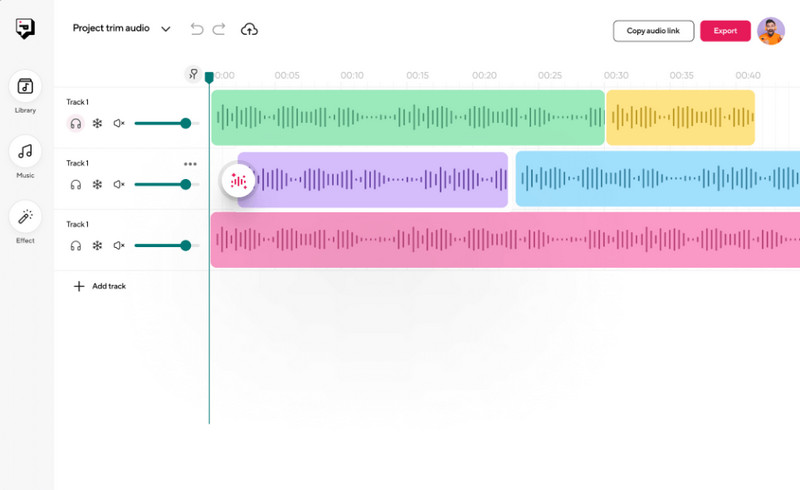
Beskrive er et andet program, du kan downloade, som du kan bruge gratis på din computer. Du kan bruge lydstøjreduktionsfunktionen i appen til at fjerne de lave signaler, der generer din baggrund effektivt. Lær, hvordan du håndterer et sådant problem i denne applikation ved at følge de trin, vi har samlet her.
Gør det dårligere kvalitet ved at fjerne baggrundsstøj fra lyd?
En kvalitetsændring kan forekomme, da lave signaler ofte fjernes under støjreduktionsmetoden. Det er bedst at vælge den perfekte applikation på din side, hvis du vil beholde den originale lydkvalitet. Hvis lydsporet reducerer kvaliteten, er der stadig millioner af måder at gøre det på forbedre lydkvaliteten for at genvinde den bedste kvalitet af det redigerede lydsignal.
Reducerer filstørrelsen, hvis du fjerner baggrundsstøj fra lyd?
Ja, filstørrelsen ændres, når du fjerner baggrundsstøjen fra din lyd. Men hvis du vil komprimere din lydfil, er det bedre at bruge en kompressor i stedet for at manipulere lydene, så du ikke vil opleve kvalitetstab.
Hvad er den bedste måde at fjerne støj fra videoen på?
Du kan bruge Aiseesoft Video Converter Ultimate til fjern støjen fra videoen du har optaget eller gemt på din computer. Det er en velkendt og effektiv måde at rette op på din videos støj nemt.
Konklusion
Fjernelse af støj i lyd er vigtigt, og her er de fem bedste, vi har fundet på markedet, så brug dem korrekt i henhold til de trin, der er angivet her. Når du har brug for mere at redigere på din lyd, foreslår vi, at du vælger Aiseesoft Video Converter Ultimate da det er en fuldt udstyret app, du kan downloade på Windows og Mac.

Video Converter Ultimate er fremragende videokonverter, editor og forstærker til at konvertere, forbedre og redigere videoer og musik i 1000 formater og mere.
100 % sikker. Ingen annoncer.
100 % sikker. Ingen annoncer.